AIサマリー
サイトがメール送信に失敗するたびに、Discord通知を受け取りたいですか?Discordとの統合により、DiscordサーバーまたはDiscordサーバーの各チャンネルにアラートが送信されます。
このチュートリアルでは、WP Mail SMTPでDiscordアラートを設定する方法を紹介します。
始める前に、まずWP Mail SMTPがWordPressサイトにインストールされ、有効化されていることを確認し、ライセンスを確認する必要があります。
メールアラートページへのアクセス
ワードプレスダッシュボードからメールアラートの設定を始めるには、WP Mail SMTP " Settingsに行き、Alertsタブをクリックします。

ここで、Discordセクションまでスクロールダウンしてください。始めるには、Discordサーバーにウェブフック接続を作成する必要があります。次に、Webhook URLを使用して、あなたのサイトとDiscord間の接続を確立します。
これを行うには、Discord Alertsオプションをオンに切り替えます。
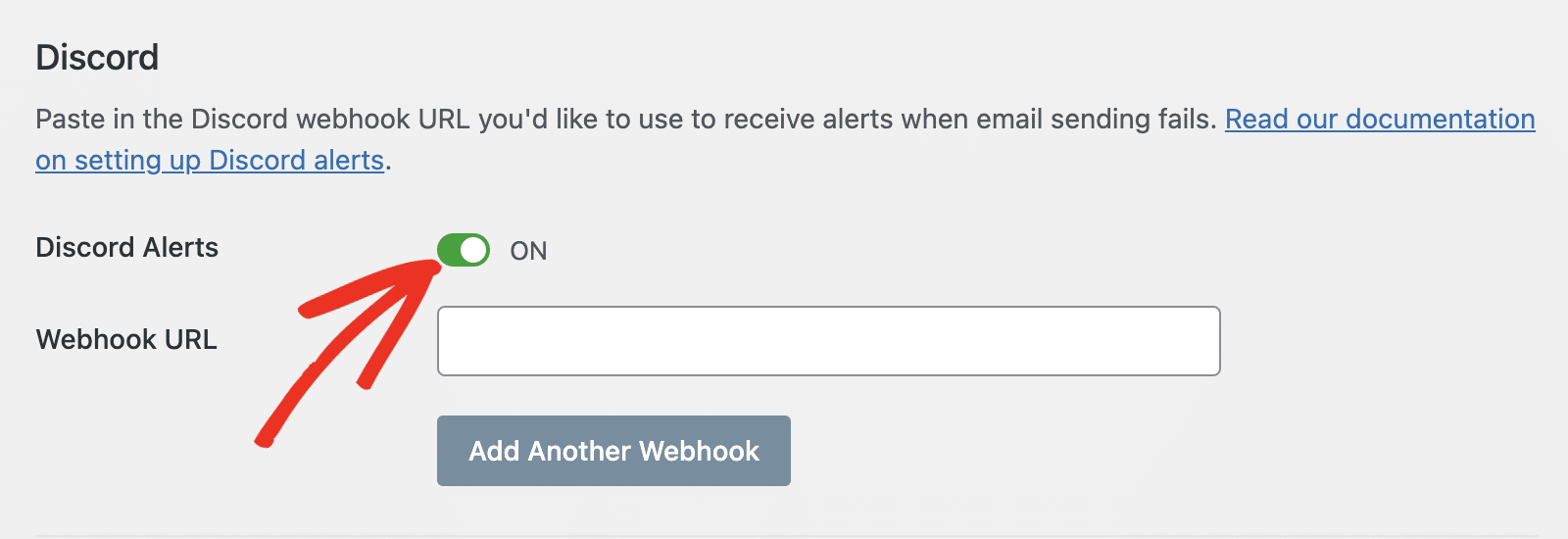
このブラウザーのタブは開いたままにしておいてもいい。
Webhook接続の作成
まずはDiscordサーバーにログインしてください。サーバーにログインしたら、左上のサーバー名をクリックして追加設定を開きます。
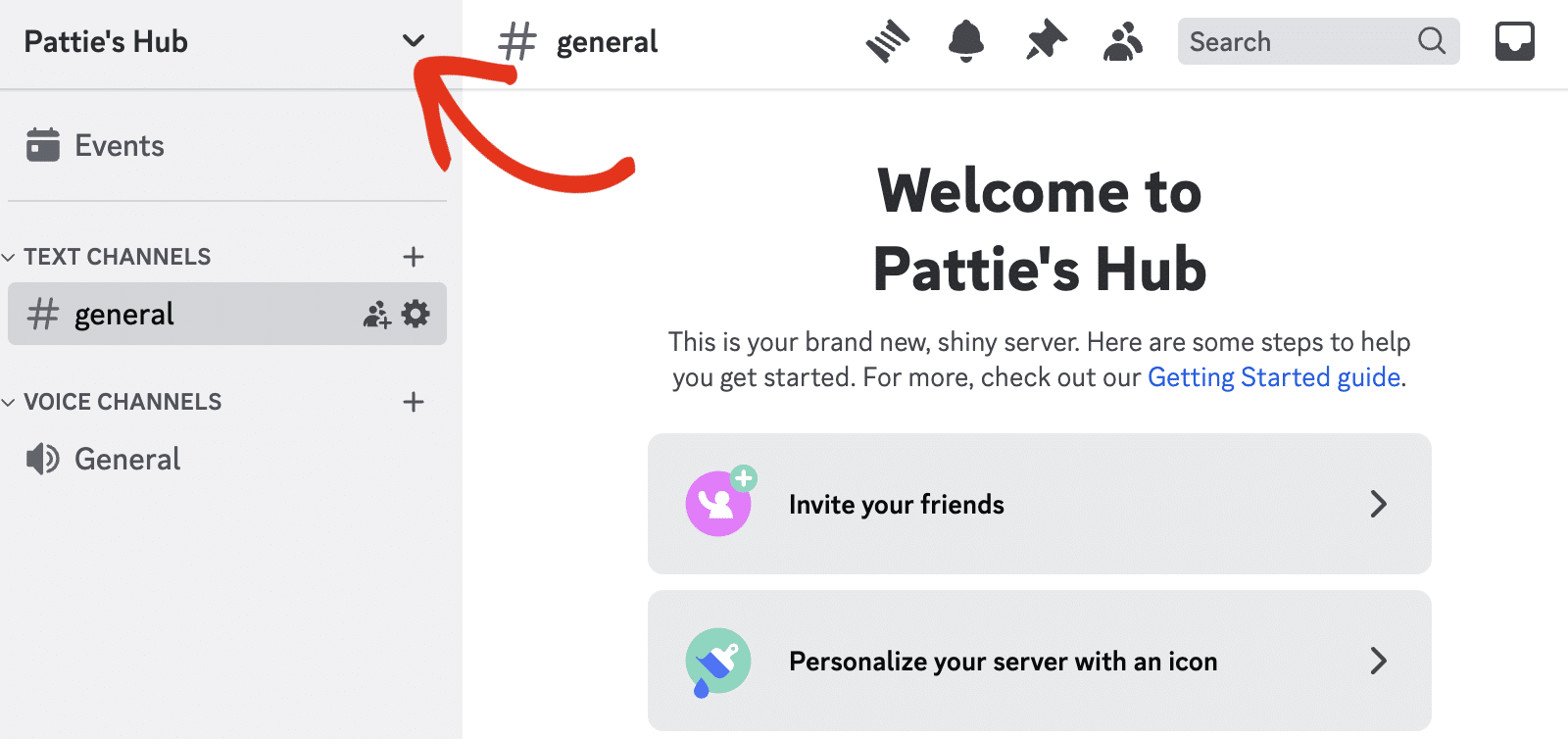
次に、ドロップダウンメニューからサーバー設定を選択します。
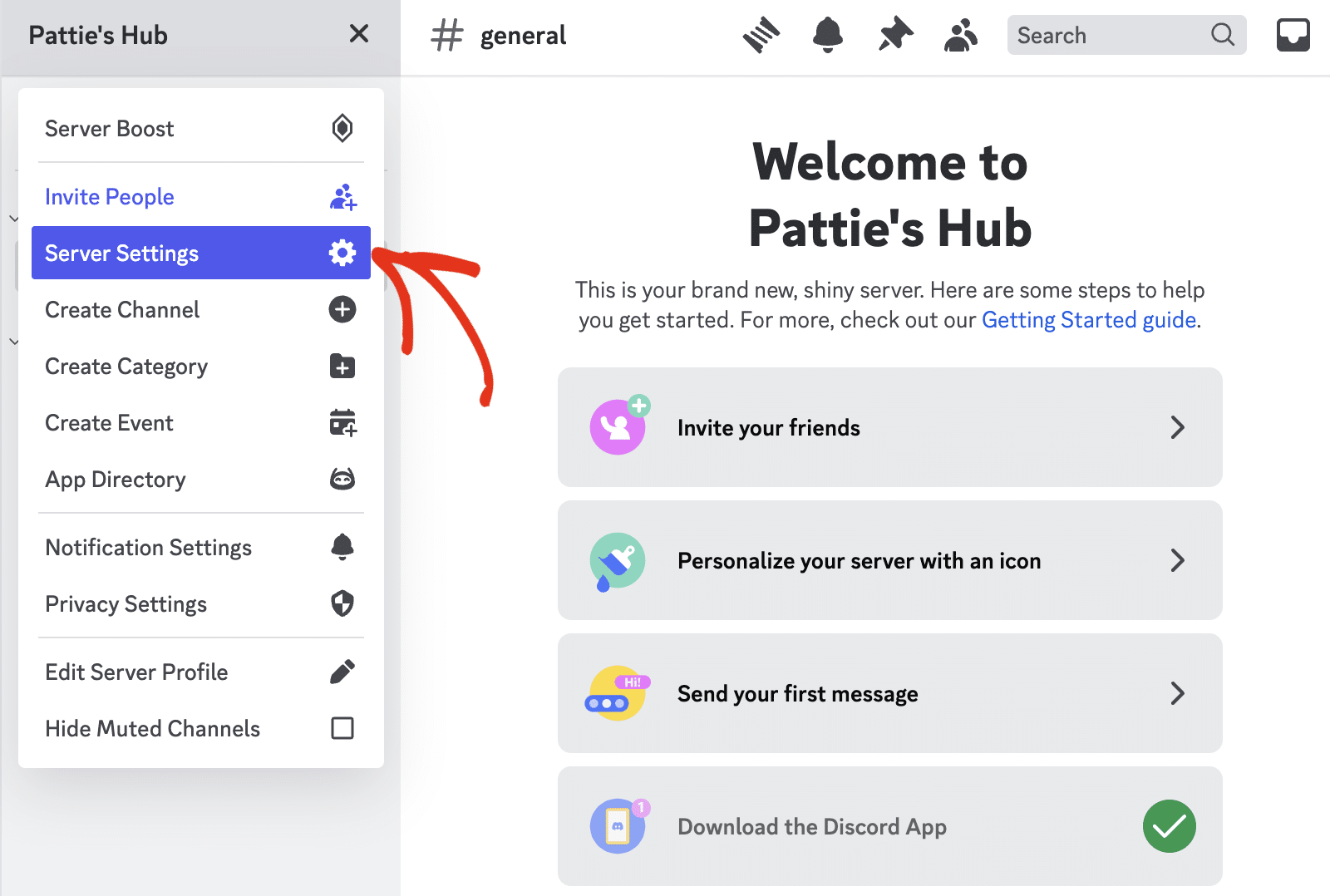
サーバーの概要ページで、APPSセクションの下にある統合サイドバー・メニューを選択します。
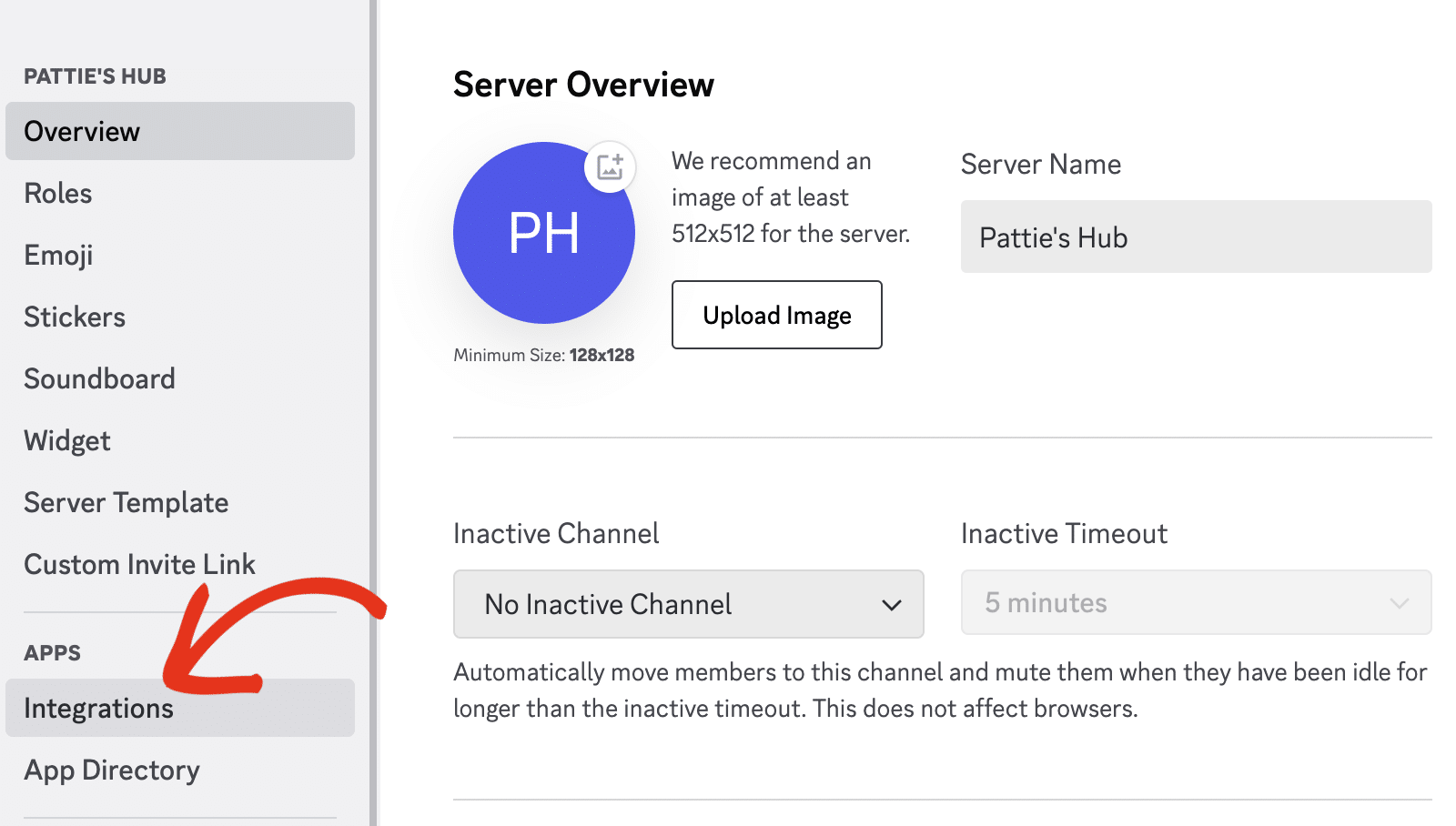
次に、「Create Webhook」ボタンをクリックして次に進みます。
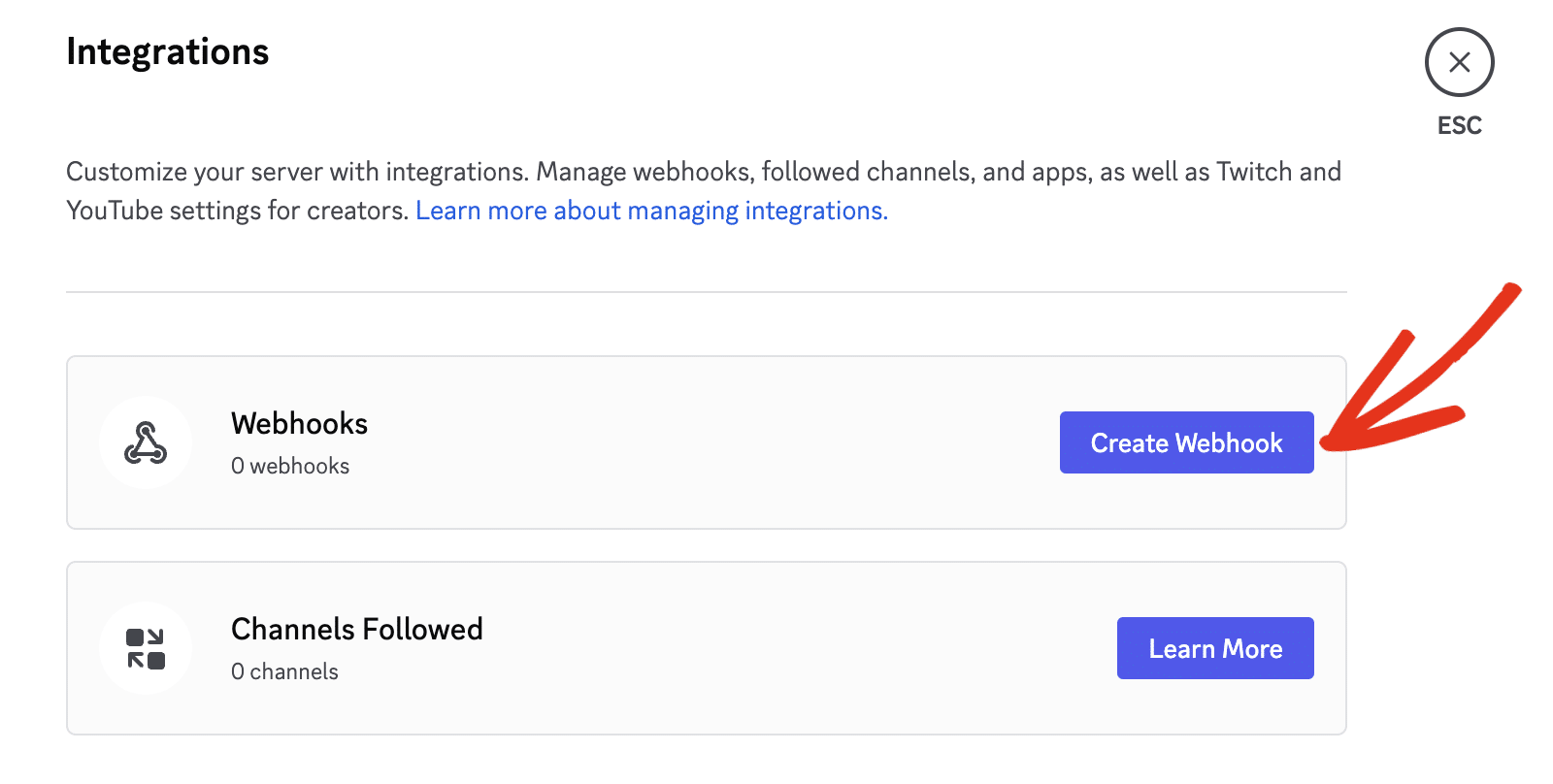
これであなたのDiscordサーバーに新しいWebhook接続が生成されます。Webhook をクリックして詳細を確認してください。
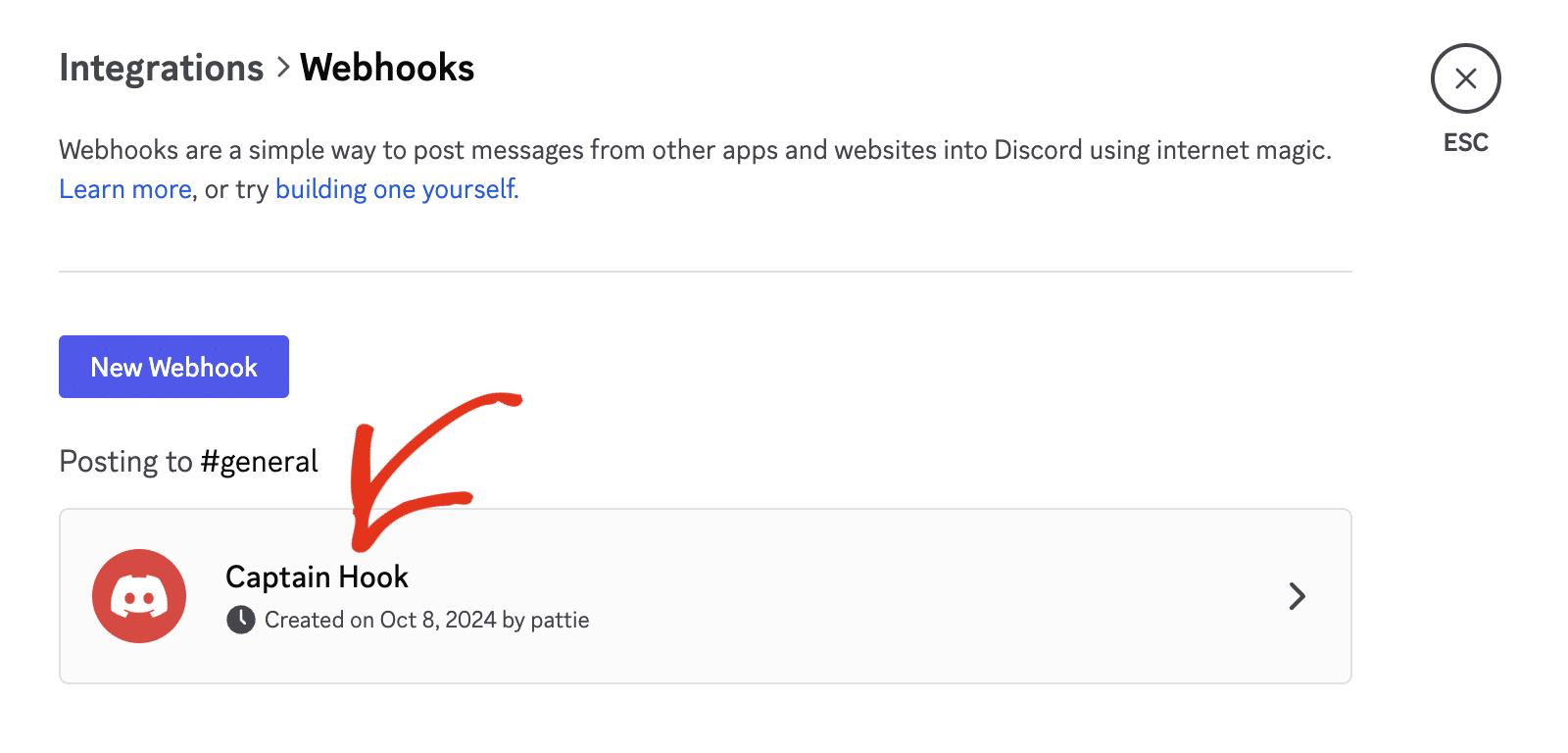
次に、Nameフィールドに使用したい名前を入力します。この名前は、複数のウェブフックを持っている場合に役立ちます。
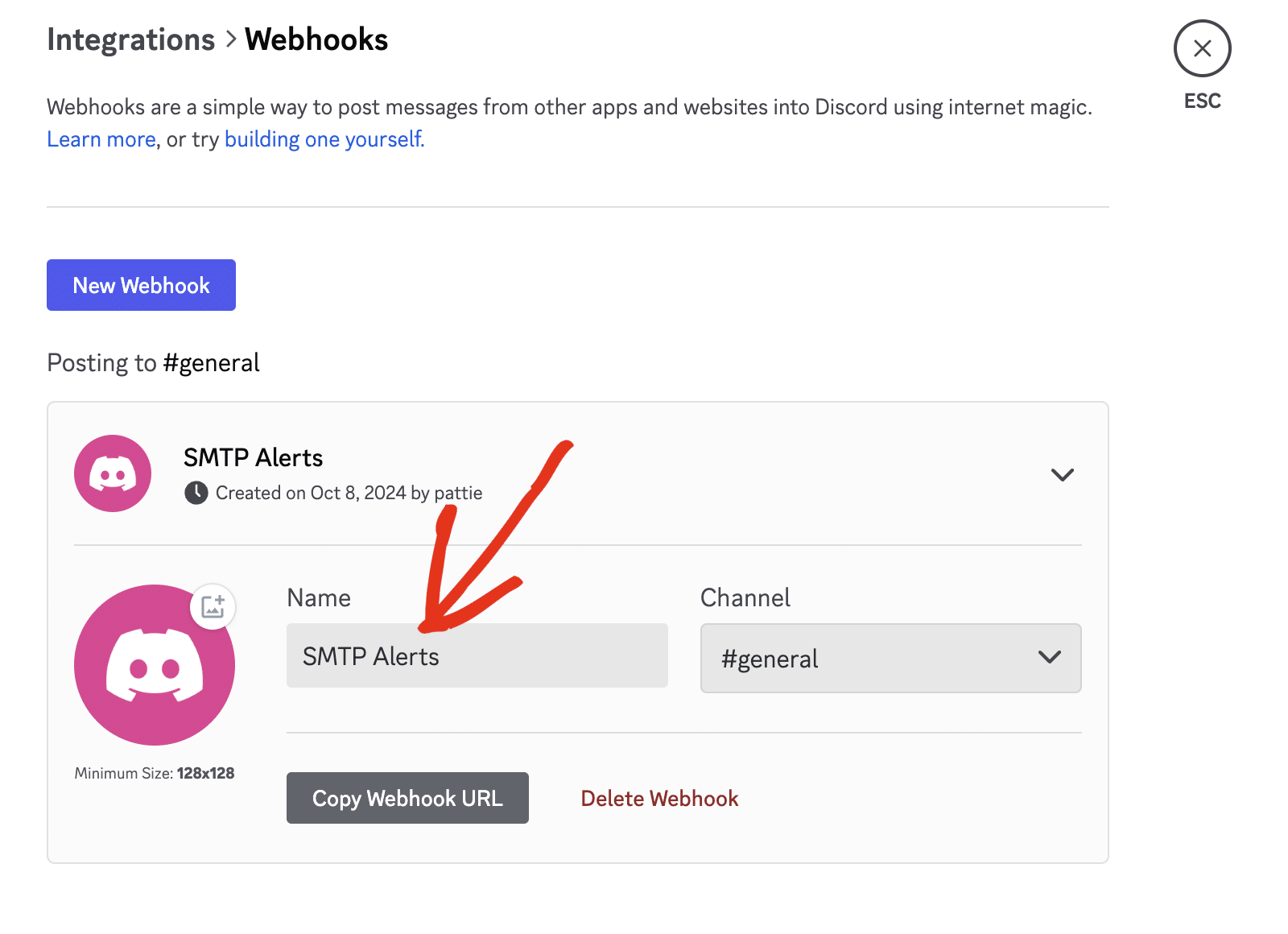
次に、Eメールアラートを送信するチャンネルを選択する必要があります。
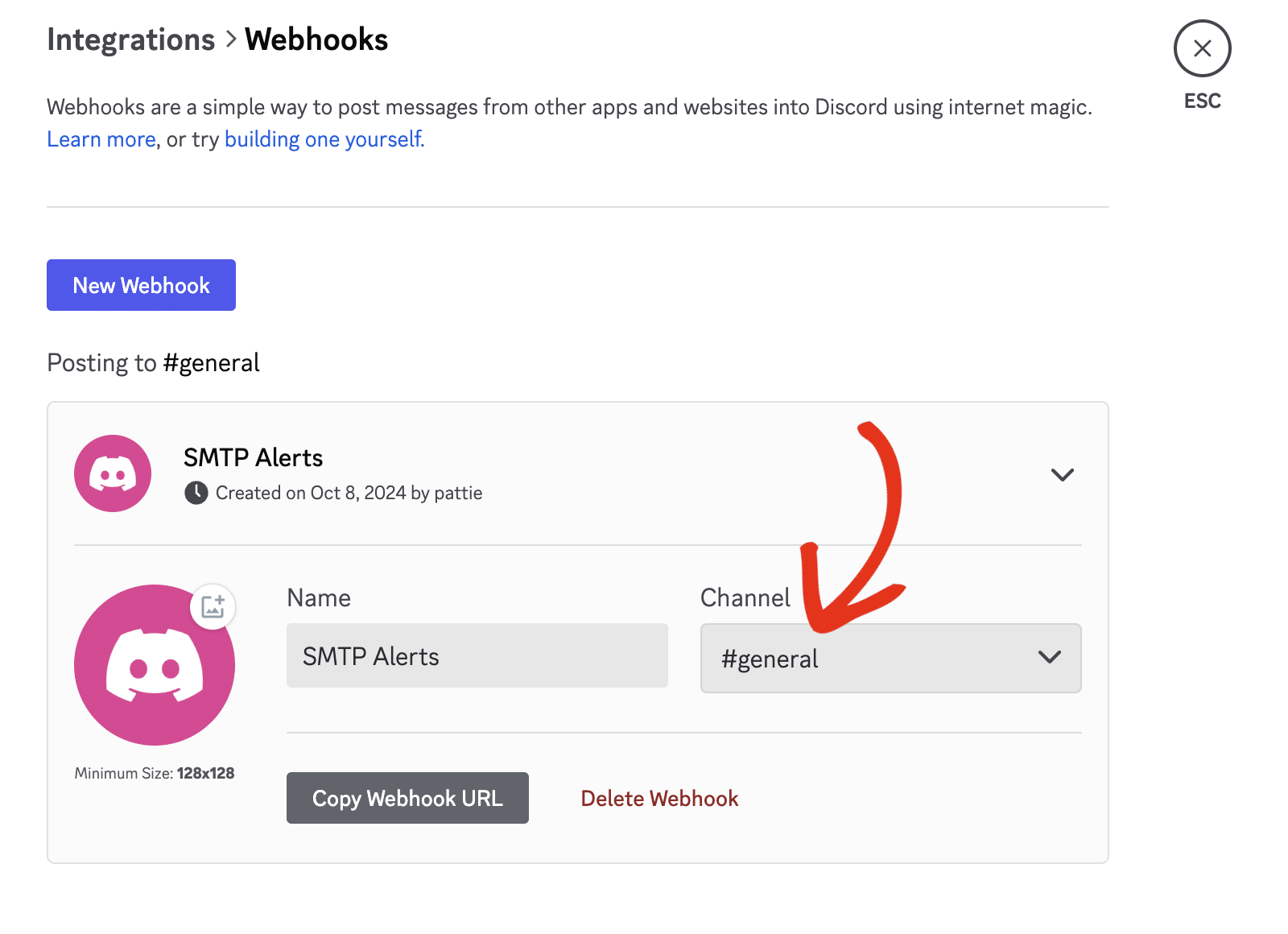
注意:Discordロゴの横にある写真アイコンをクリックすると、Webhookアイコン画像を更新できます。
完了したら、必ず「変更を保存」ボタンをクリックして、Webhookを更新してください。
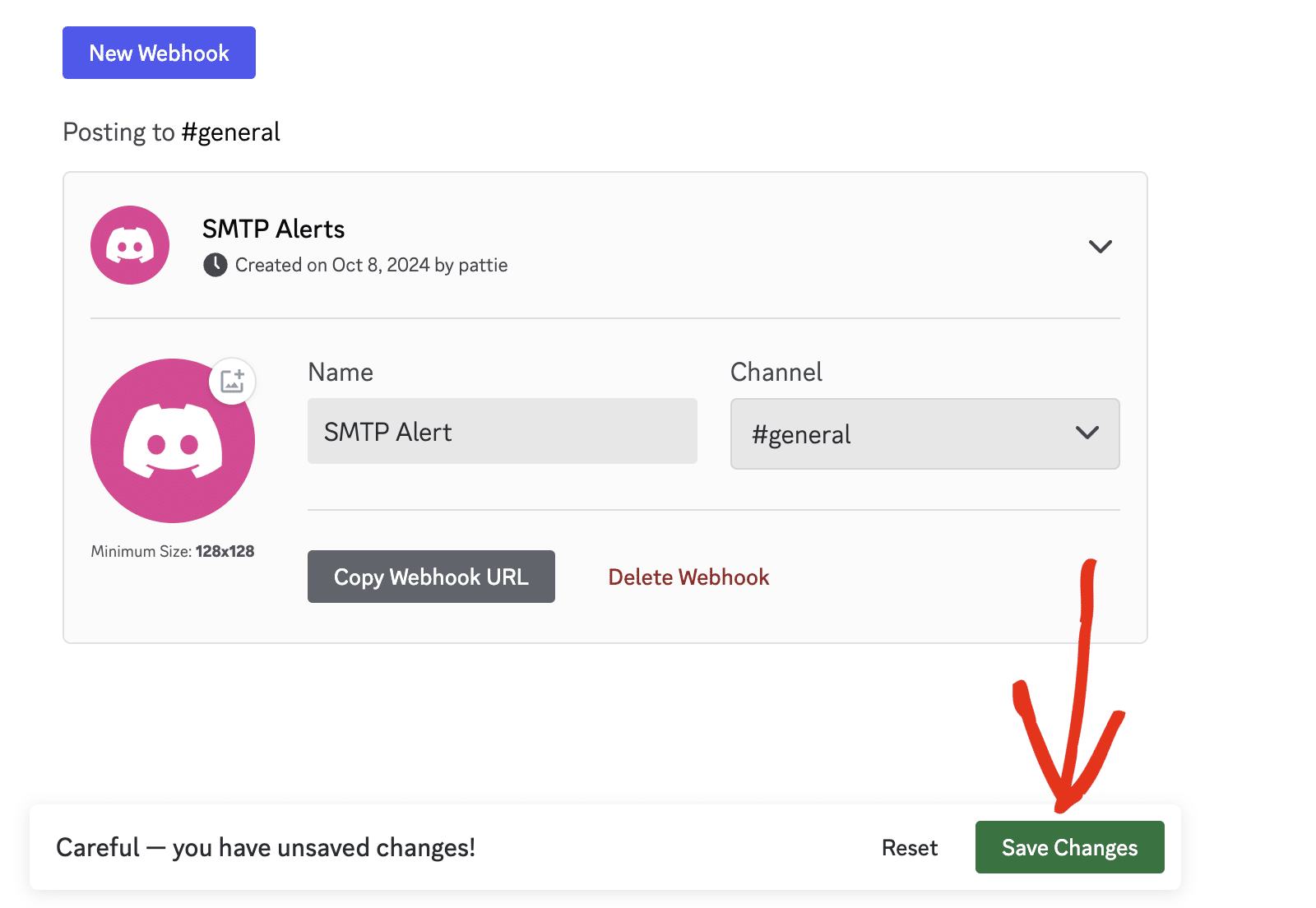
ここで、新しいWebhook接続の「Webhook URLをコピー」ボタンをクリックします。
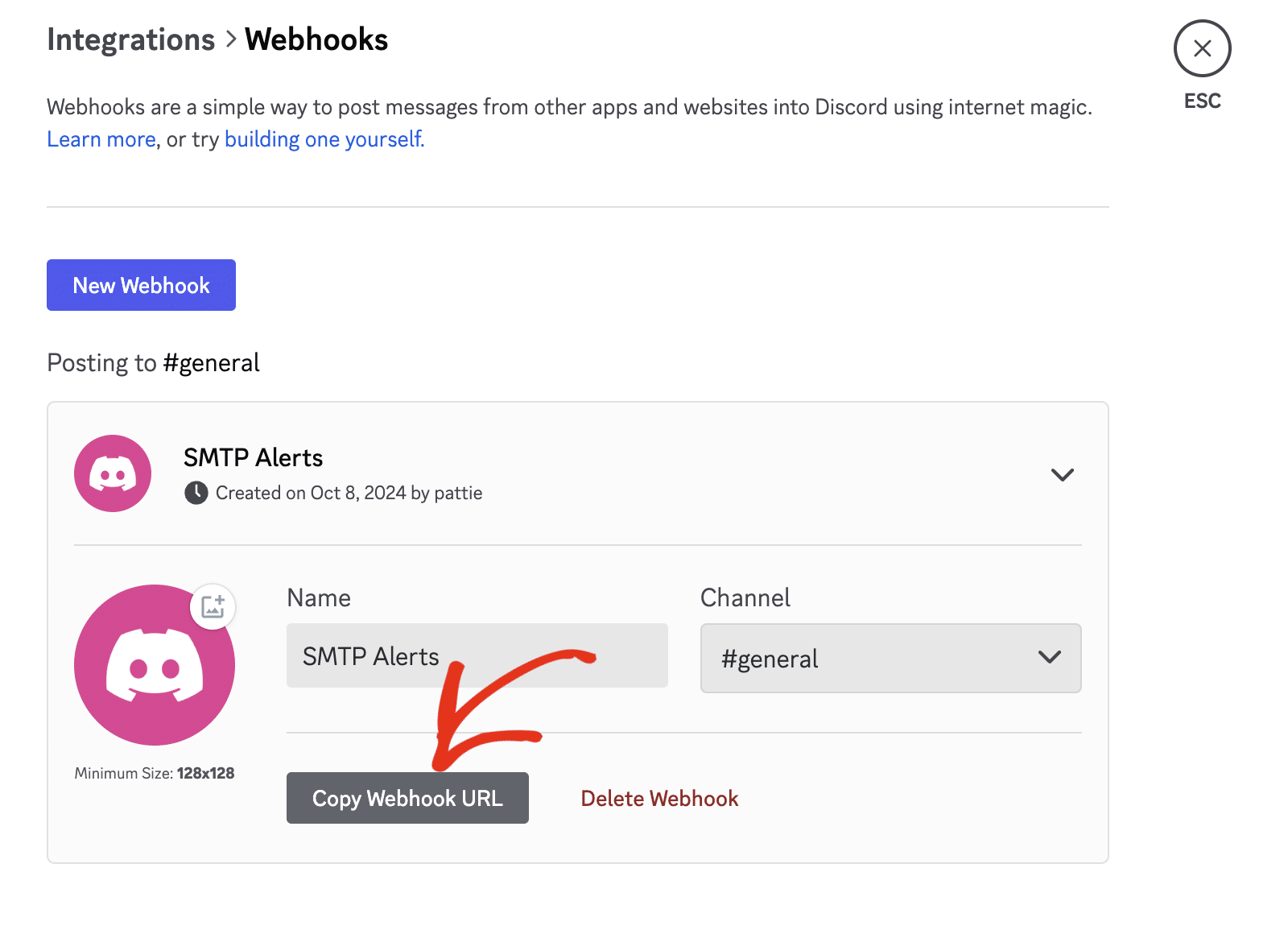
Discord Webhook URLの追加
その後、WP Mail SMTP Alerts設定ページに戻り、Webhook URLフィールドにURLを貼り付けます。
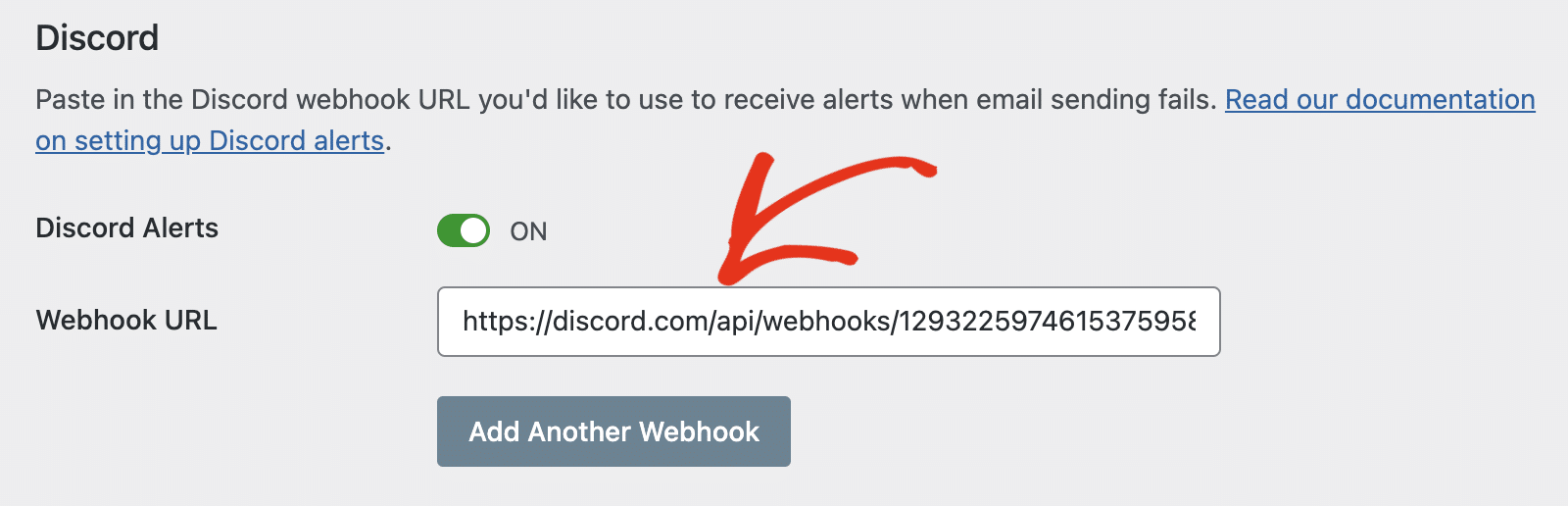
次に、設定を保存するか、他の統合を追加していきます。設定を保存するには、下にスクロールして「設定を保存」ボタンをクリックします。

すべてが正しく設定されると、サイトがメール送信に失敗するたびに Discord サーバーに通知が届きます。Test Alerts ボタンをクリックして設定を確認することができます。
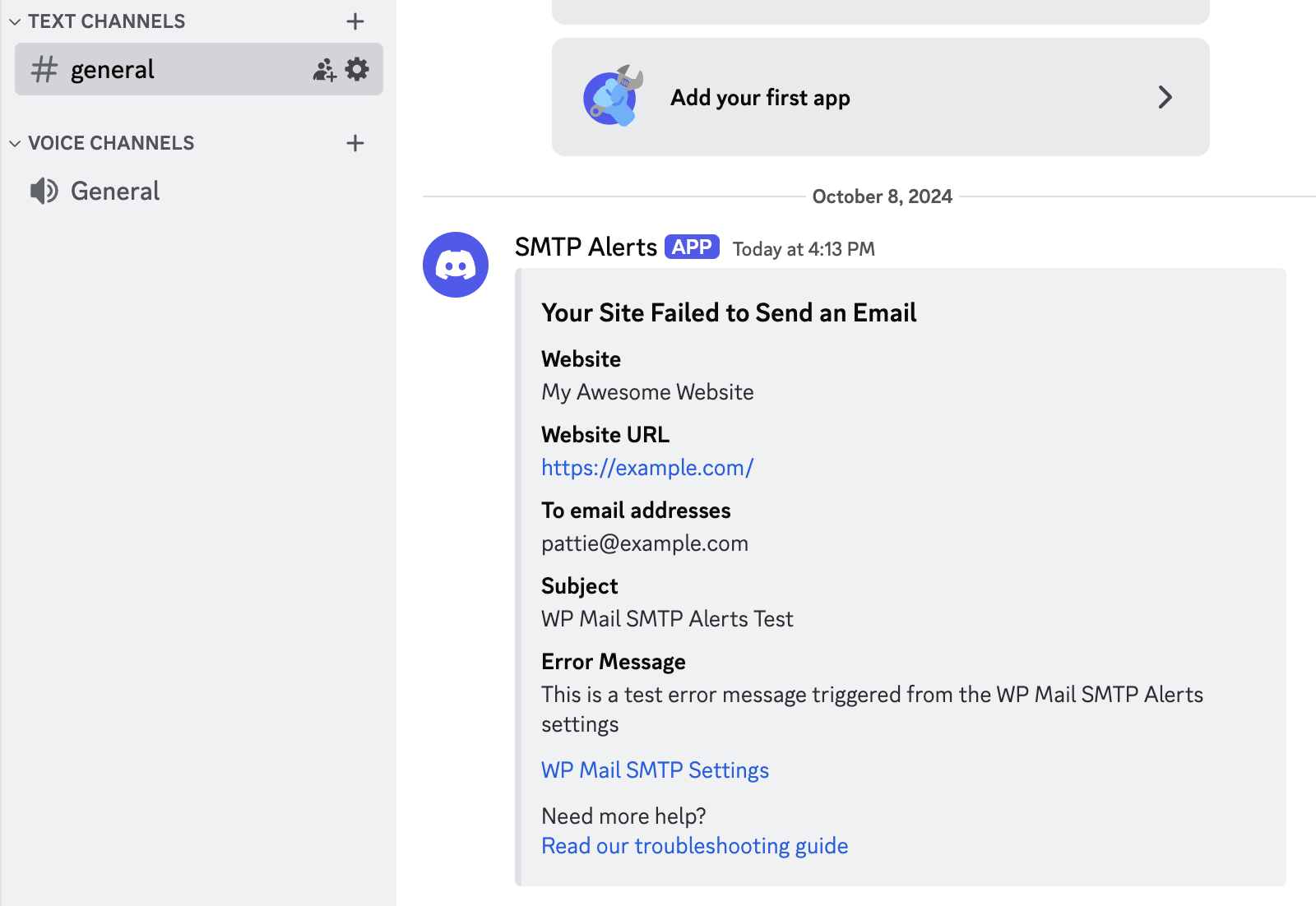
以上です!これでWP Mail SMTPでDiscordアラートを設定する方法を学びました。
次に、あなたのウェブサイトで常にメールが送信されるようにしたいですか?WP Mail SMTPでバックアップ接続を設定する方法については、チュートリアルをご覧ください。
